Outlook 2010设置发送邮件时默认抄送到指定邮箱
虽然Outlook在本地应用时用起来很方便,但本地的缺点是万一操作系统崩溃或软件崩溃,里面的数据就烂了,就是还是习惯把邮件备份到在线邮箱上。
关于收到的邮件,可以通过设置邮件服务器上的自动转发功能来实现将邮件备份到其他邮箱上。
那么用Outlook发送的邮件怎么备份到邮箱上,有个办法是发送邮件时自动抄送一份给自己的备份邮箱,Outlook 2010里可以用规则来实现,具体设置步骤如下:
1、菜单》开始》规则》管理规则和通知(L)...,打开规则和通知窗口
2、点击“新建规则...”,打开规则向导窗口;选择“对我发送的邮件应用规则”,点击“下一步”
3、选择条件,什么都不选点击下一步是将规则应用于所有发送邮件,下一步
4、在步骤1选择“将邮件抄送给个人或公用组”,在步骤2点击“个人或公共组”选择联系人,下一步
5、什么都不选点下一步将不选择例外
6、修改规则名称和规则选项
依次确定,发封测试邮件,有效,搞定。
只是有个缺点是收件人也会看到抄送的邮箱,如果是全部回复的话也会回复给抄送邮件。如希望采用默认密送,可采用Outlook设置发送邮件时默认密送到指定邮箱。
标签: Outlook

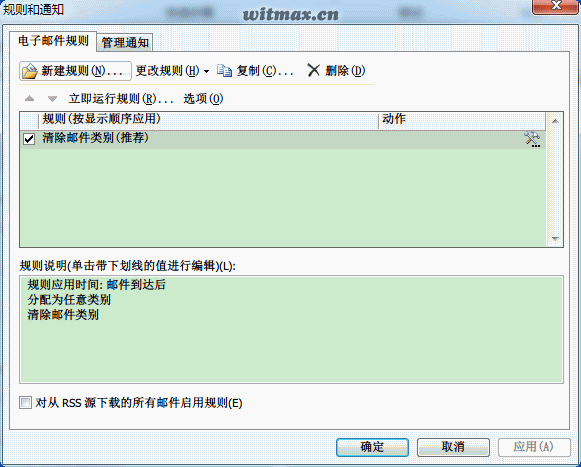
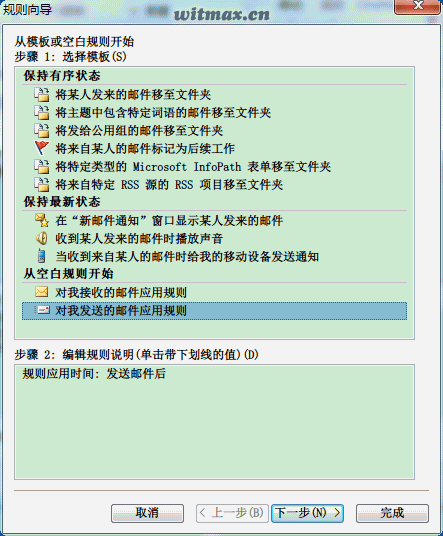
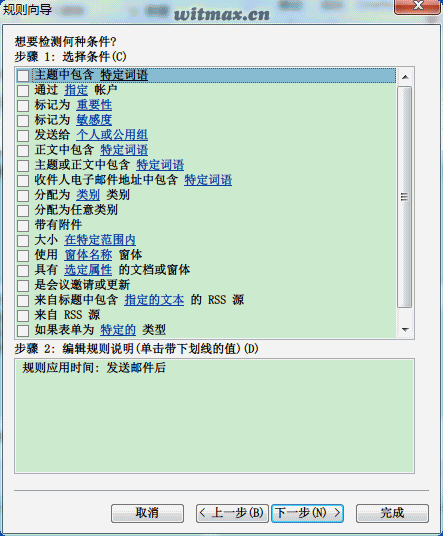
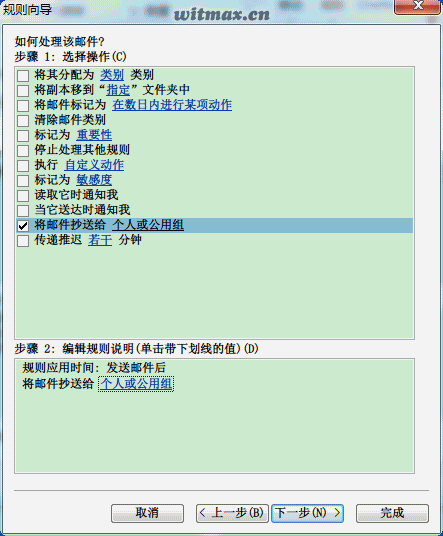
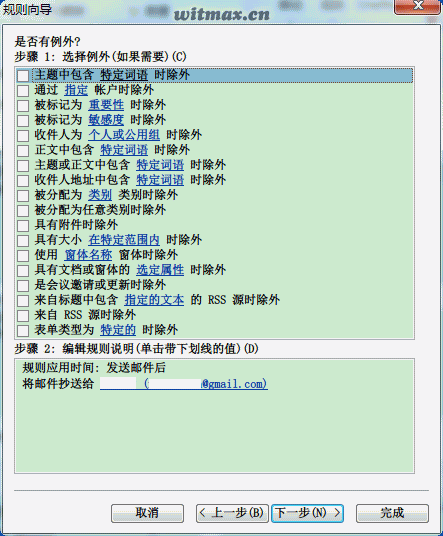

谢谢,敢情用到了!
[回复]